1. 打開2375端口
編輯docker.service
vim /lib/systemd/system/docker.service
在 ExecStart 后添加配置
-H tcp://0.0.0.0:2375 -H unix://var/run/docker.sock

重啟docker網絡和docker
systemctl daemon-reload
systemctl restart-docker
Centos7 開放端口
firewall-cmd --zone=public --add-port=2375/tcp --permanent
firewall-cmd --reload
查看端口是否被監聽
如果顯示被監聽則證明成功
注意 :暴露2375端口是不安全的,如果不需要外網訪問2375端口,及時關閉此端口。
firewall-cmd --zone=pulic --remove-port=2375/tcp --permanent
開啟指定端口給指定IP : iptables -I INPUT -s IP -p tcp --dport 2375 -j ACCEPT
2. IDEA安裝并配置Docker插件
安裝

IDEA安裝Docker Intergration完成后,重啟IDEA。
配置
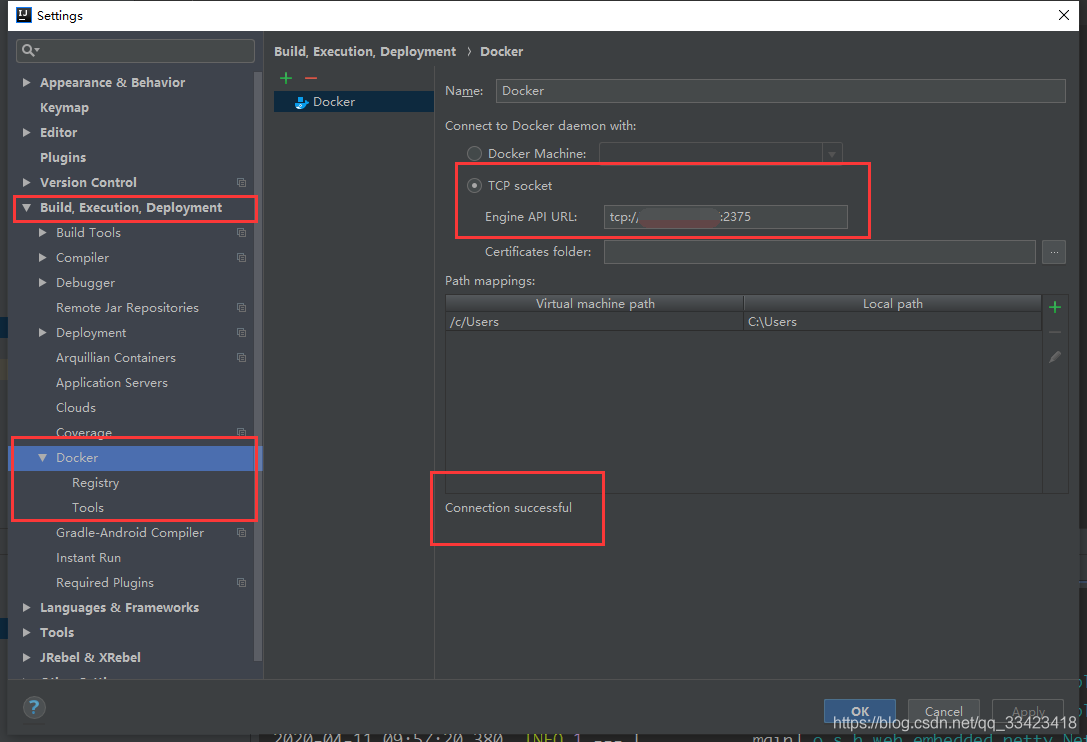
如果云服務器的IP和端口沒問題,下方就會顯示連接成功。
遠程發布項目
編寫一個 Spring Boot 項目,用于發布。端口配置為8080
@RestController
@RequestMapping("hello")
public class HelloWebfluxController {
@GetMapping("webflux")
public Mono<String> mono(){
return Mono.just("hello webflux");
}
}
打包
編寫 Dockerfile
Dockerfile放在項目根路徑下。
FROM java:8
VOLUME /tmp
COPY target/hello-flux-0.0.1-SNAPSHOT.jar hello-flux.jar
RUN bash -c "touch /hello-flux.jar"
# 8080 端口
EXPOSE 8080
ENTRYPOINT ["java","-jar","hello-flux.jar"]
# docker run -d -p 8080:8080 --name docker-resource demo/hello-flux:1.0
Dockerfile放在src/main/resoures也可以,重要的是要指明要運行的jar包在哪。
配置
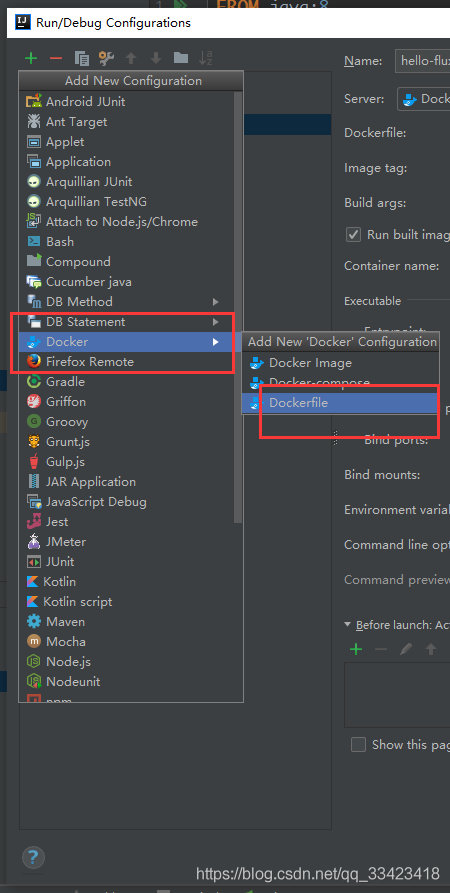
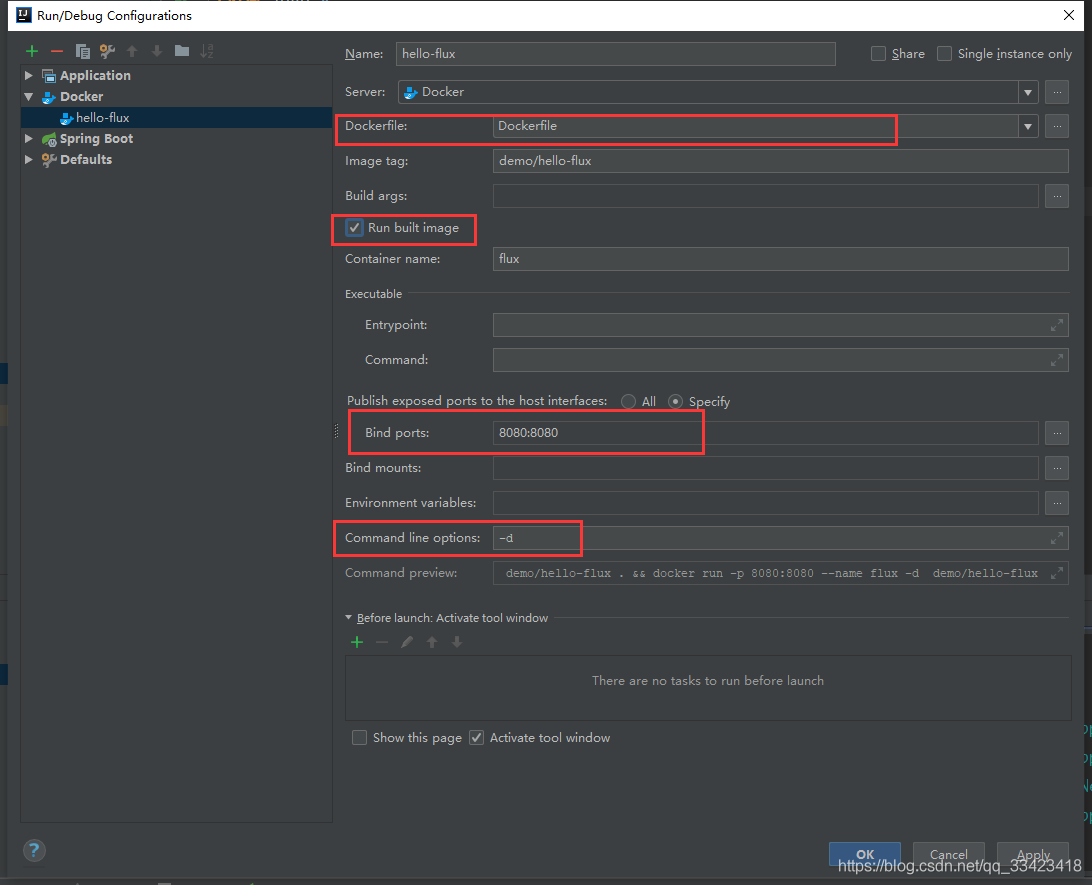
配置中指定Dockerfile的位置。
Bind ports綁定端口映射
Command line 可以手動輸入其他參數
運行
點擊運行后,稍等片刻。

控制臺提示發布成功。
查看遠程主機是否成功發布鏡像。

查看遠程主機中 docker 容器是否啟動。

成功訪問。
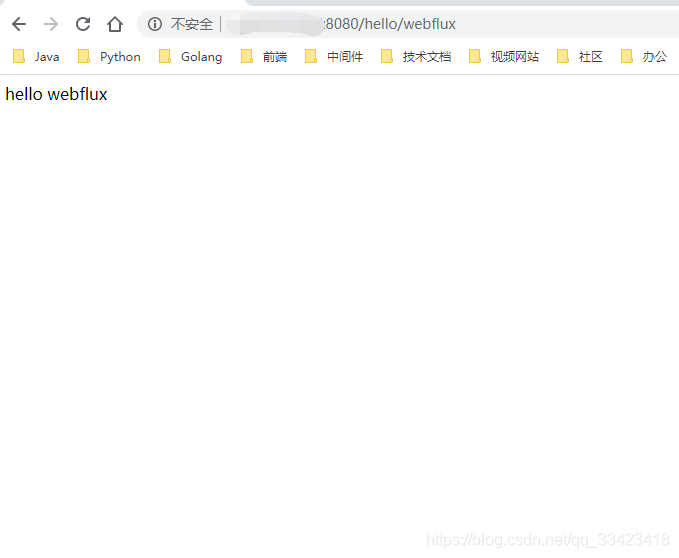
到此這篇關于IDEA使用Docker插件遠程部署項目到云服務器的方法步驟的文章就介紹到這了,更多相關Docker遠程部署到云服務器內容請搜索腳本之家以前的文章或繼續瀏覽下面的相關文章希望大家以后多多支持腳本之家!